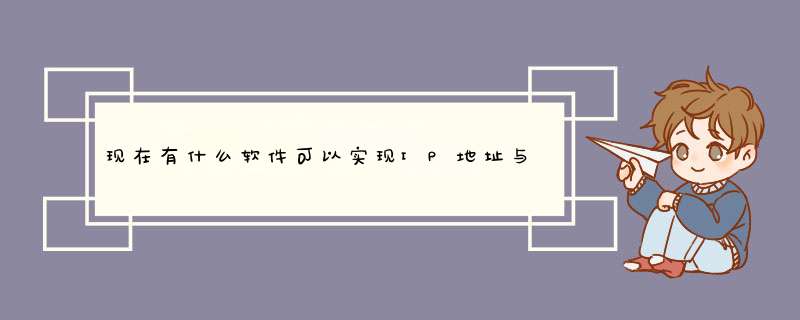
====================================
arp协议是系统自带的,需要软硬件的支持,不过你放心,这些在你系统里都有的,装完Windows系统就有了。运行在网络层,实现IP地址到Mac地址的转换,
====================================
一、什么是ARP协议
ARP协议是“Address Resolution Protocol”(地址解析协议)的缩写。在局域网中,网络中实际传输的是“帧”,帧里面是有目标主机的MAC地址的。在以太网中,一个主机要和另一个主机进行直接通信,必须要知道目标主机的MAC地址。但这个目标MAC地址是如何获得的呢?它就是通过地址解析协议获得的。所谓“地址解析”就是主机在发送帧前将目标IP地址转换成目标MAC地址的过程。ARP协议的基本功能就是通过目标设备的IP地址,查询目标设备的MAC地址,以保证通信的顺利进行。
二、ARP协议的工作原理
在每台安装有TCP/IP协议的电脑里都有一个ARP缓存表,表里的IP地址与MAC地址是一一对应的,如附表所示。
附表
我们以主机A(19216815)向主机B(19216811)发送数据为例。当发送数据时,主机A会在自己的ARP缓存表中寻找是否有目标IP地址。如果找到了,也就知道了目标MAC地址,直接把目标MAC地址写入帧里面发送就可以了;如果在ARP缓存表中没有找到相对应的IP地址,主机A就会在网络上发送一个广播,目标MAC地址是“FFFFFFFFFFFF”,这表示向同一网段内的所有主机发出这样的询问:“19216811的MAC地址是什么?”网络上其他主机并不响应ARP询问,只有主机B接收到这个帧时,才向主机A做出这样的回应:“19216811的MAC地址是00-aa-00-62-c6-09”。这样,主机A就知道了主机B的MAC地址,它就可以向主机B发送信息了。同时它还更新了自己的ARP缓存表,下次再向主机B发送信息时,直接从ARP缓存表里查找就可以了。ARP缓存表采用了老化机制,在一段时间内如果表中的某一行没有使用,就会被删除,这样可以大大减少ARP缓存表的长度,加快查询速度。
ARP攻击就是通过伪造IP地址和MAC地址实现ARP欺骗,能够在网络中产生大量的ARP通信量使网络阻塞,攻击者只要持续不断的发出伪造的ARP响应包就能更改目标主机ARP缓存中的IP-MAC条目,造成网络中断或中间人攻击。
ARP攻击主要是存在于局域网网络中,局域网中若有一个人感染ARP木马,则感染该ARP木马的系统将会试图通过“ARP欺骗”手段截获所在网络内其它计算机的通信信息,并因此造成网内其它计算机的通信故障。
三、如何查看ARP缓存表
ARP缓存表是可以查看的,也可以添加和修改。在命令提示符下,输入“arp -a”就可以查看ARP缓存表中的内容了,如附图所示。
用“arp -d”命令可以删除ARP表中所有的内容;
用“arp -d +空格+ <指定ip地址>” 可以删除指定ip所在行的内容
用“arp -s”可以手动在ARP表中指定IP地址与MAC地址的对应,类型为static(静态),此项存在硬盘中,而不是缓存表,计算机重新启动后仍然存在,且遵循静态优于动态的原则,所以这个设置不对,可能导致无法上网
四、ARP欺骗
其实,此起彼伏的瞬间掉线或大面积的断网大都是ARP欺骗在作怪。ARP欺骗攻击已经成了破坏网吧经营的罪魁祸首,是网吧老板和网管员的心腹大患。
从影响网络连接通畅的方式来看,ARP欺骗分为二种,一种是对路由器ARP表的欺骗;另一种是对内网PC的网关欺骗。
第一种ARP欺骗的原理是——截获网关数据。它通知路由器一系列错误的内网MAC地址,并按照一定的频率不断进行,使真实的地址信息无法通过更新保存在路由器中,结果路由器的所有数据只能发送给错误的MAC地址,造成正常PC无法收到信息。第二种ARP欺骗的原理是——伪造网关。它的原理是建立假网关,让被它欺骗的PC向假网关发数据,而不是通过正常的路由器途径上网。在PC看来,就是上不了网了,“网络掉线了”。
一般来说,ARP欺骗攻击的后果非常严重,大多数情况下会造成大面积掉线。有些网管员对此不甚了解,出现故障时,认为PC没有问题,交换机没掉线的“本事”,电信也不承认宽带故障。而且如果第一种ARP欺骗发生时,只要重启路由器,网络就能全面恢复,那问题一定是在路由器了。为此,宽带路由器背了不少“黑锅”。
作为网吧路由器的厂家,对防范ARP欺骗不得已做了不少份内、份外的工作。一、在宽带路由器中把所有PC的IP-MAC输入到一个静态表中,这叫路由器IP-MAC绑定。二、力劝网管员在内网所有PC上设置网关的静态ARP信息,这叫PC机IP-MAC绑定。一般厂家要求两个工作都要做,称其为IP-MAC双向绑定。
显示和修改“地址解析协议”(ARP) 所使用的到以太网的 IP 或令牌环物理地址翻译表。该命令只有在安装了 TCP/IP 协议之后才可用。
arp -a [inet_addr] [-N [if_addr]
arp -d inet_addr [if_addr]
arp -s inet_addr ether_addr [if_addr]
参数
-a
通过询问 TCP/IP 显示当前 ARP 项。如果指定了 inet_addr,则只显示指定计算机的 IP 和物理地址。
-g
与 -a 相同。
inet_addr
以加点的十进制标记指定 IP 地址。
-N
显示由 if_addr 指定的网络界面 ARP 项。
if_addr
指定需要修改其地址转换表接口的 IP 地址(如果有的话)。如果不存在,将使用第一个可适用的接口。
-d
删除由 inet_addr 指定的项。
-s
在 ARP 缓存中添加项,将 IP 地址 inet_addr 和物理地址 ether_addr 关联。物理地址由以连字符分隔的6 个十六进制字节给定。使用带点的十进制标记指定 IP 地址。项是永久性的,即在超时到期后项自动从缓存删除。
ether_addr
指定物理地址。一台电脑设为主机,就是把拨号连接的属性里把拨号设为共享,这样主机IP就自动设为19216801
另外一台电脑本地IP就设为192168
是2~254间的一个数字找到“本地连接”——属性——配置——高级,在左边“属性”栏中选择Network Address,然后在右边选择“值”,在空格中填入想改的网卡MAC地址,形式如“00023FE9CA17”,点击“确定”按钮,更改即完成了。然后填入与所修改的物理地址相配的IP地址,子网掩码,默认网关,DNS服务器等就可以上网了。并非所有的网卡对物理地址的描述都是用Network Address,如intel的网卡便是用“Locally Administered Address”来描述。不过,有一些网卡没有这个选项,不要着急,可以先更新网卡的驱动程序试试,一般情况下,更新驱动之后都会出现这个选项。注册表修改方法第1步,单击“开始”,选中“运行”,键入“regedit”调出注册表。第2步,在HKEY_LOCAL_MACHINESYSTEMCurrentControlSetControlClass{4D36E972-E325-11CE-BFC1-08002BE10318}000、0001、0002 等主键下,查找 DriverDesc ,内容为要修改的网卡的描述,如Intel的网卡会被描述成“Intel(R) PRO/100+ ManagementAdapter”,3Com的网卡会被描述成“3Com EtherLink XL 10/100 PCI For Complete PC Management NIC (3C905C-TX)”等。注:上面提到的关于网卡描述的选项出现的位置,和网卡本身以及 *** 作系统有关。不同的网卡可能出现在不同的主键下,而同一网卡用不同版本的 *** 作系统(如OEM版,VOL或者VLK等)也会出现在不同的位置。而这一步的任务就是找到含有网卡描述的主键。第3步,选中在第二步找到的主键,在右栏框中添加一个字符串,命名为“Network Address”,其值设为要改的MAC 地址,形式如“000B6AF6F4F9”。注:到这一步,修改网卡物理地址的任务可以说是完成了,有的网卡需要重启以下才能正常的工作,而有的只需一点点的时间“反应”一下而已。下面的几步是为了以后再修改物理地址方便用的,如果读者不再需要再次修改,到这里可以止步了。第4步,在“第一步选中的主键”Ndiparams下添加一项名为“NetworkAddress”的主键,此时一般都会随着在右栏框中产生一个“(默认)”的字符串,将其值设置为最终想要修改的MAC地址,形式如“000B6AF6F4F9”。如果没有此字符串,读者也可自行添加此字符串。注:此步骤就是为网卡设置一个初始MAC地址。第5步,在“NetworkAddress”的主键下继续添加名为“ParamDesc”的字符串,其作用为指定“NetworkAddress”主键的描述,其值可自己命名,如“Network Address”,这样在网卡的高级属性中就会出现“Network Address”选项,就是刚在注册表中加的新项“NetworkAddress”,以后只要在此修改MAC地址就可以了。第6步,在“NetworkAddress”的主键下继续添加名为“Optional”的字符串,其值设为“1”,则以后在网卡的高级属性中选择“Network Address”项时,右边会出现“不存在”选项。第7步,重新启动计算机(不是一定要重新启动,但要视不同网卡的要求而定,不过,重启没有任何差错。),按照第一种方法找到“高级”选项就可发现此时“属性”栏中已有“Network Address”的选项,现在读者可以用来直接修改MAC地址或恢复原来的地址。以上两种修改方法保证读者可以修改任何网卡的物理地址,希望笔者的这点总结和心得可以帮助到你。
欢迎分享,转载请注明来源:内存溢出

 微信扫一扫
微信扫一扫
 支付宝扫一扫
支付宝扫一扫
评论列表(0条)